没看win10美化那期的戳 ↓↓珍藏win10桌面美化秘籍吐血整理,毫无保留送给你 01桌面和任务栏图标首先需要准备一套ICO格式的图标桌面的软件快捷方式图标更换步骤:右键快捷方式点击属性,然后点击更改图标下一步点击浏览找到想要替换的ico图标点击应用就可以了拖动快捷方式可以固定到任务栏图 | 更改图标+任务栏美化效果复原:右键点击快捷方式,复制目标路径然后粘贴到图标路径就可以找回原图标图标资源文末也有提供,还可以自己制作图标,下边介绍了一款软件可以转换png、jpg为ico格式
02磁贴图标win10原生的磁贴只能通过主题色来修改背景色,win10美化那期文章分享了两款分别可以修改背景图和磁贴颜色的软件最近找到一款更好用的软件,既可以修改磁贴图片也可以修改背景色、标题颜色还有标题的显示和隐藏软件的作者是52上的X.I.U用法很简单,先将快捷方式拖入程序路径栏,然后将图片拖入大图背景和小图背景就可以修改注意大图最佳分辨率100100,小图5050值得一提的是开发者还提供了一个磁贴辅助小工具,它可以修改系统应用和UWP等应用的磁贴
使用方法:1.拖拽 UWP 应用到任意位置(例如桌面),就会得到一个 快捷方式.lnk;2.把 快捷方式.lnk 拖拽到 [磁贴辅助小工具.exe] 文件上,然后软件会生成3.相应的配置文件;4.双击 [磁贴辅助小工具.exe] 后就会发现可以打开 UWP 应用了;5.这时候你就可以用我的 美化小工具 把该软件固定为磁贴并自定义样式了
修改多个UWP应用相当于复制多个辅助工具的exe,注意往开始菜单固定的是小工具的exe文件,不要将ini配置文件删除复原:拖入想要复原的程序,点击初始化就可以复原作者提供了常用的磁贴图标,工具和图标我都整理好了见文末03文件类型图标使用之前介绍过的FileTypesMan可以修改所有类型的文件,比如.pdf、.txt、.doc等等打开后点击搜索按钮搜索要修改的文件类型然后双击出现编辑面板,然后选择图标就好点击三个点选择图标复原:重要
修改前一定要备份默认图标路径方便复原,可以新建txt文档备份路径和图标文件放在安全的位置(防止误删)我也收集了几套图标提供给大家,获取方式在文末04硬盘和文件夹图标▍硬盘图标有一款小巧的工具可以修改硬盘图标看一下效果:使用方法很简单,选择硬盘,然后点击浏览选择ICO图标后点击确定复原:点击恢复按钮可以复原▍文件夹图标Dr. Folder是一款可以搜索并替换任何文件夹图标的软件效果如下:修改时只需要选择文件路径和下边的ICO图标路径,除了支持自定义图标软件本身还提供了很多文件夹图标值得一提的是它还提供了图片格式转换小工具,可以将png、jpg等图片转换为ICO图标格式复原:点击左下角恢复到默认图标05开始按钮图标开始按钮图标也是可以更换的,需要使用以前介绍过的StartIsBack++点击+号添加图片,然后点击应用就可以修改开始按钮素材图片我也收集了一些本期资源已整理,包含涉及到的工具和各种图标资源本篇涉及到的软件和资源来源于网络,版权归原作者所有,仅供个人学习使用,禁止商业用途,否则自行承担后果
本期资源获取:1.随意评论、点赞、转发+关注2.点我头像发私信“013”免费获取
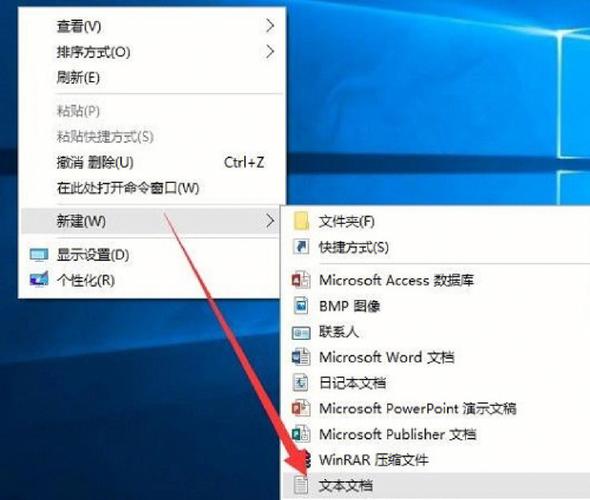
(图片来源网络,侵删)








0 评论